
Un Canvas Spotify est une boucle vidéo de 3 à 8 secondes affichée sur l'application mobile Spotify pendant la lecture d'une chanson. Ces vidéos se situent quelque part entre la pochette d'album et le clip vidéo, avec des exemples allant d'une boucle continue d'animation à de simples clips vidéo répétés. Et, contrairement à la pochette d'album, une vidéo Canvas Spotify peut être différente pour chaque chanson.
Bien plus de la moitié des abonnés Spotify écoutent avec l'application mobile Spotify (de 54% en Europe à 67% en Asie-Pacifique), et en deux ans à peine, ces vidéos Spotify sont devenues des incontournables, c'est donc un élément important et amusant de votre profil artiste.
Qu'est-ce que j'y gagne ?
Beaucoup de choses, mais on peut le résumer à ceci : Un Canvas Spotify est un levier remarquable pour avoir plus de streams et développer votre communauté de fans en leur présentant une version visuelle et partageable de votre projet musical.
« Lorsque les auditeurs voient un Spotify Canvas, ils sont plus susceptibles de poursuivre la lecture du titre (+5% en moyenne par rapport au groupe de contrôle), de partager le titre (+145%), de l'ajouter à leurs playlists (+20%), de sauvegarder le titre (+1,4%) et de visiter votre page artiste (+9%). »
Tout comme les pochettes d'album ou les clips, une bonne vidéo Canvas sur Spotify fait parler de soi, promouvoir sa musique et, surtout, augmente le nombre de visites sur votre profil. Et vous pouvez le constater par vous-même en consultant vos statistiques sur Spotify for Artists.
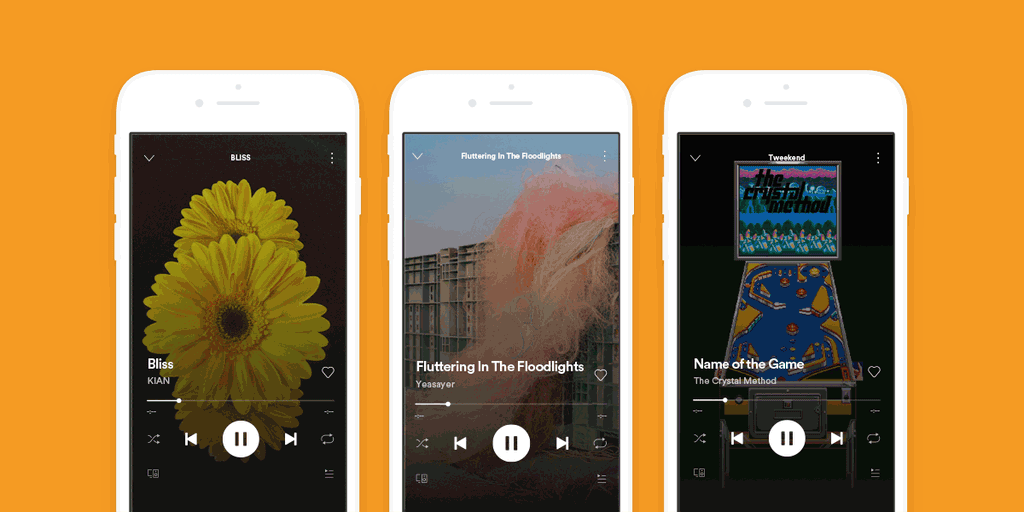
Comment puis-je obtenir Spotify Canvas ?
Notre communauté demande souvent comment ajouter un Canvas Spotify sur leurs chansons. La bonne nouvelle, c’est qu’en tant qu'artiste ayant de la musique sur Spotify ou en tant qu'abonné à Spotify, vous disposez déjà de la fonctionnalité Spotify Canvas, il suffit de créer une vidéo Canvas et de l'ajouter à un titre. (Pour voir les Canvas en tant qu'auditeur, vous devrez peut-être activer Canvas dans les paramètres de lecture de votre application).
Le format Canvas Spotify est simple mais très spécifique : format vertical 9:16 (aspect ratio), hauteur minimale 720px, durée 3-8 secondes et format de fichier MP4 ou JPG. Si cela vous fait peur, ne paniquez pas. Il existe de nombreuses options gratuites basées sur des modèles, adaptées aux débutants, et une multitude de vidéos tutorielles en ligne pour tout savoir, du formatage du fichier multimédia à la façon de l’uploader sur Spotify. Sinon, si vous avez un peu de budget (ou des amis généreux et talentueux), vous pouvez trouver des designers en ligne (Spotify propose même une base de données de spécialistes de Canvas).
Comment ajouter une vidéo Canvas Spotify à mon titre ?

Ajouter votre Canvas à un titre est incroyablement simple. Vous aurez besoin de votre téléphone pour cela car cette fonctionnalité n’est disponible que sur l’application mobile de Spotify for Artists..
- Créez votre Canvas Spotify et assurez-vous qu'il est disponible dans la Bibliothèque de votre téléphone.
- Assurez-vous que vous avez installé l'application Spotify for Artistes pour iOS ou Android sur votre téléphone. Connectez-vous en utilisant les informations de connexion de l'utilisateur Spotify correspondant.
- Sélectionnez le titre pour lequel vous souhaitez ajouter une vidéo Canvas. Cliquez dessus et vous verrez un bouton « CRÉER UN CANVAS » (« ÉDITER UN CANVAS » s'il y a déjà un Canvas appliqué à ce titre).
- Sélectionnez CREATE CANVAS, appuyez sur le grand symbole bleu « + », puis sur « CHOISIR ARTWORK ». Vous pouvez maintenant sélectionner votre vidéo Canvas. (Remarque : vous pouvez également ajouter des images fixes comme Canvas, mais elles ne sont généralement pas considérées aussi efficaces pour générer des partages et des streams).
- Si votre Canvas vous convient, cliquez simplement sur « Suivant » dans le coin supérieur droit, faites défiler l'écran suivant pour accepter les conditions générales de vente. Après quelques secondes (ou minutes) de « traitement », l'application Spotify vous demandera de « PARTAGER LA CANVAS ». Votre Canvas sera disponible dans la seconde.

Que dois-je utiliser pour Spotify Canvas ?
A peu près tout ce que vous aimez. Les boucles vidéo fonctionnent très bien, mais vous pouvez aussi opter pour un clip de concert, une version animée de votre nom d'artiste, un écureuil se faisant passer pour Prince - tant que cela vous représente et représente votre musique. Billie Eilish a demandé à ses fans de soumettre leurs propres créations et en a sélectionné certaines pour ses chansons sur Spotify.
Vous devez également faire en sorte que votre Canvas soit compatible avec Spotify. Assurez-vous donc d'être propriétaire de toutes les séquences (ou d'avoir l'autorisation) et sachez que les contenus extrêmes (tels que la pornographie ou les discours/symboles haineux) ne sont pas autorisés. Si vous décidez d'utiliser ce video loop du groupe se baignant à poil en Islande, ne dites pas que nous ne vous avons pas prévenu...
Une liste pratique de 10 choses à faire - et à ne pas faire pour votre vidéo sur Spotify :
- Vous devez généralement éviter les vidéos de quelqu'un qui parle, chante ou rappe, en particulier pour les pistes vocales (car elles ne seront évidemment pas synchronisées avec la musique diffusée).
- Ce n'est probablement pas le format idéal pour les coupures rapides et les clignotements - il y aura une boucle toutes les huit secondes, et vous n'essayez (probablement) pas de faire peur à vos auditeurs.
- Essayez de centrer l'action et évitez le bas de l'écran, car les commandes de lecture masquent souvent l'action à cet endroit.
- Il n'est pas nécessaire de faire apparaître le nom de l'artiste ou le titre de la chanson ici - ils seront affichés dans la section En lecture. Gardez l'espace de l'écran pour votre vidéo !
- Essayez de garder l'action de la vidéo comme une histoire indépendante - ne prenez pas huit secondes au hasard dans votre clip.
- Une vidéo Canvas sur Spotify doit vous refléter vous et votre musique, et s'inscrire dans un thème cohérent sur toutes les plateformes (style, logos, polices, couleurs, images, etc.).
- Développez votre histoire ! Les Canvas Spotify peuvent former une séquence narrative, par exemple d'un titre à l'autre d'un album. Les sorties successives peuvent faire de même.
- Expérimentez avec différents types de boucles. Une boucle continue semblera tourner sans fin, un rebondissement sera joué une fois en avant puis en arrière, et ainsi de suite. Et même les coupures franches peuvent être rendues agréables.
- Vous pouvez mettre à jour vos Canvas aussi souvent que vous le souhaitez. Cela rend les choses intéressantes pour vos fans et vous donne une autre excuse pour partager vos morceaux sur les réseaux sociaux.
- Vous pouvez modifier vos toiles pour refléter des événements spéciaux, des concerts ou des périodes de l'année - que vous célébriez votre première tournée depuis un an, le nouvel an ou la Journée internationale de la femme.
Quelles sont les meilleures vidéos Canvas Spotify ?
Il y en a trop pour tous les mentionner (Si vous cherchez de l’inspiration, beaucoup sont présentés dans une playlist Spotify Canvas de 24 heures). Et s'il n'est pas surprenant que des groupes artistiques établis comme The Gorillaz n'hésitent pas à ajouter des dessins animés étonnants à leurs chansons, il est possible de faire des choses sympas avec des budgets moins hollywoodiens. Parmi les exemples intéressants, citons la vidéo Prodigy-esque de Körpermaschine d'Ellen Allien et l’EP Baditude des Mayans, qui comporte une animation personnalisée pour la sortie.
Comment puis-je utiliser Canvas sur les réseaux sociaux ?
Vous voulez savoir comment partager Spotify Canvas sur instagram ? Facilement ! Tout le monde - y compris vous-même - peut partager votre vidéo Spotify sur sa story Instagram directement depuis l'application Spotify. Appuyez sur les trois points à côté de la liste des titres et vous verrez apparaître les autres options de partage. Et ces partages renverront directement à votre titre. Un moyen simple et visuel d’y promouvoir sa musique.
De plus, il n'y a pas de limite au nombre de fois où vous pouvez modifier un Canvas, vous pouvez donc créer une série de mises à jour de clips Spotify et les partager, pour célébrer un grand événement, une récompense, un certain nombre de streams, ou même simplement le « deuxième mois » !
Tout cela vous permet d'inciter les gens à partager à nouveau des chansons plus anciennes, et d'interagir avec les fans, de les remercier, ou simplement de maintenir leur intérêt.


